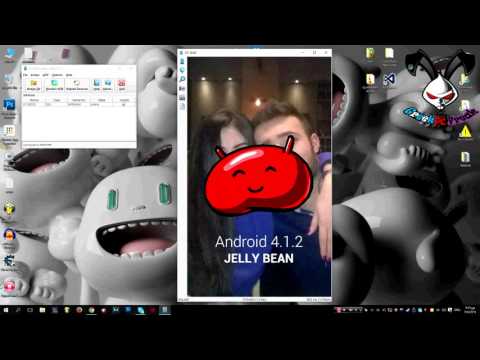
Το #Samsung #Galaxy # J6 είναι ένα από τα καλύτερα μοντέλα smartphone μεσαίας κατηγορίας Android που μπορείτε να αποκτήσετε στην αγορά σήμερα. Κυκλοφόρησε μόλις φέτος, αυτό το τηλέφωνο διαθέτει οθόνη Super AMOLED 5,6 ιντσών που αν και έχει ανάλυση 720p εξακολουθεί να είναι σε θέση να προσφέρει μια ευκρινή και πλούσια εικόνα. Κάτω από την κουκούλα υπάρχει ένας επεξεργαστής Exynos 7870 ο οποίος όταν συνδυάζεται με 4 GB μνήμης RAM επιτρέπει στη συσκευή να εκτελεί ομαλές εφαρμογές. Αν και αυτό είναι ένα τηλέφωνο με καλή απόδοση, υπάρχουν περιπτώσεις όπου μπορεί να προκύψουν ορισμένα ζητήματα τα οποία θα αντιμετωπίσουμε σήμερα. Σε αυτήν την τελευταία δόση της σειράς αντιμετώπισης προβλημάτων, θα αντιμετωπίσουμε το πρόβλημα εγκατάστασης της οθόνης Galaxy J6.
Εάν διαθέτετε Samsung Galaxy J6 ή οποιαδήποτε άλλη συσκευή Android για αυτό το θέμα, μπορείτε να επικοινωνήσετε μαζί μας χρησιμοποιώντας αυτήν τη φόρμα. Θα χαρούμε πολύ να σας βοηθήσουμε με οποιαδήποτε ανησυχία μπορεί να έχετε με τη συσκευή σας. Αυτή είναι μια δωρεάν υπηρεσία που προσφέρουμε χωρίς συνημμένα. Ζητάμε, ωστόσο, όταν επικοινωνείτε μαζί μας, προσπαθήστε να είστε όσο το δυνατόν πιο λεπτομερείς, ώστε να μπορεί να γίνει ακριβής αξιολόγηση και να δοθεί η σωστή λύση.
Πώς να επιδιορθώσετε το πρόβλημα εγκατάστασης οθόνης Samsung Galaxy J6
Πρόβλημα:Κατά κάποιο τρόπο στο Samsung galaxy j6 υπάρχει μια διπλή αρχική οθόνη. Σαν επικάλυψη. Κατάργησα την εγκατάσταση της εφαρμογής από το τηλέφωνο, δεν μπορώ ακόμα να καταργήσω το εικονίδιο από την οθόνη. Υπάρχει μια 2η οθόνη εφαρμογής από όπου πρέπει να έχω πρόσβαση σε όλες τις εφαρμογές. Η 1η οθόνη είναι απλώς παγωμένη εκεί και άχρηστη. Αφαιρούμενο. Δοκίμασα μια μαλακή επαναφορά, τίποτα δεν λειτουργεί. Μπορώ να στείλω ένα στιγμιότυπο οθόνης αν αυτό θα βοηθούσε.
Λύση: Προτού αντιμετωπίσετε αυτό το ζήτημα, είναι καλύτερο να βεβαιωθείτε ότι το τηλέφωνό σας λειτουργεί με την πιο πρόσφατη έκδοση λογισμικού. Εάν υπάρχει διαθέσιμη ενημέρωση, φροντίστε πρώτα να πραγματοποιήσετε λήψη και εγκατάσταση.
Το πρόβλημα που αντιμετωπίζει το τηλέφωνό σας αυτήν τη στιγμή είναι ένα πρόβλημα εγκατάστασης οθόνης που είναι συνηθισμένο για συσκευές όταν μια στατική εικόνα εμφανίζεται πάντα στην οθόνη AMOLED. Αυτό μπορεί να προκαλέσει την εγγραφή της εικόνας στην οθόνη, εξ ου και ο όρος burn-in της οθόνης. Ενώ αυτό είναι ένα πρόβλημα που σχετίζεται με το υλικό, το οποίο μπορεί να επιλυθεί μόνο με την αντικατάσταση της διάταξης οθόνης, υπάρχουν περιπτώσεις όπου ένα σφάλμα λογισμικού μπορεί να προκαλέσει αυτό το πρόβλημα το οποίο θα ελέγξουμε τώρα.
Ελέγξτε εάν το ζήτημα παρουσιάζεται κατά την εκκίνηση του τηλεφώνου σε ασφαλή λειτουργία
Το πρώτο πράγμα που πρέπει να κάνετε σε αυτήν την περίπτωση είναι να ελέγξετε εάν μια εφαρμογή που κατεβάσατε προκαλεί το πρόβλημα. Αυτό μπορεί να γίνει ξεκινώντας το τηλέφωνο σε ασφαλή λειτουργία, καθώς επιτρέπεται η εκτέλεση μόνο των προεγκατεστημένων εφαρμογών σε αυτήν τη λειτουργία.
- Απενεργοποιήστε τη συσκευή.
- Πατήστε και κρατήστε πατημένο το πλήκτρο λειτουργίας για ένα ή δύο δευτερόλεπτα για να ενεργοποιήσετε τη συσκευή.
- Όταν εμφανιστεί το λογότυπο της Samsung, πατήστε και κρατήστε πατημένο το πλήκτρο μείωσης έντασης έως ότου εμφανιστεί η οθόνη κλειδώματος.
Εάν το πρόβλημα δεν παρουσιαστεί σε αυτήν τη λειτουργία, τότε μπορεί να προκληθεί από μια εφαρμογή που κατεβάσατε. Μάθετε ποια εφαρμογή είναι και απεγκαταστήστε την.
Εκτελέστε επαναφορά εργοστασιακών ρυθμίσεων
Εάν το ζήτημα εξακολουθεί να εμφανίζεται σε ασφαλή λειτουργία, τότε θα πρέπει να κάνετε επαναφορά εργοστασιακών ρυθμίσεων. Αυτό θα επαναφέρει το τηλέφωνό σας στην αρχική του εργοστασιακή κατάσταση. Λάβετε υπόψη ότι τα δεδομένα του τηλεφώνου σας θα διαγραφούν κατά τη διαδικασία, οπότε φροντίστε να δημιουργήσετε ένα αντίγραφο ασφαλείας πριν προχωρήσετε.
- Ανοίξτε το συρτάρι εφαρμογών
- Εκκίνηση "Ρυθμίσεις"
- Μεταβείτε στο "Cloud και λογαριασμοί"
- Πατήστε "Δημιουργία αντιγράφων ασφαλείας και επαναφορά"
- Προαιρετικά, ενεργοποιήστε ή απενεργοποιήστε την επιλογή "Δημιουργία αντιγράφων ασφαλείας των δεδομένων μου" και "Επαναφορά"
- Επιστρέψτε στις "Ρυθμίσεις" και αποκτήστε πρόσβαση στην "Γενική διαχείριση"
- Πατήστε "Επαναφορά" - "Επαναφορά εργοστασιακών δεδομένων"
- Πατήστε "Επαναφορά συσκευής"
- Εάν το τηλέφωνό σας προστατεύεται από οθόνη κλειδώματος, εισαγάγετε τον κωδικό PIN / κωδικό πρόσβασης για να συνεχίσετε
- Πατήστε "Συνέχεια" - "Διαγραφή όλων" για επιβεβαίωση
Εάν τα παραπάνω βήματα δεν επιλύσουν το πρόβλημα, τότε θα πρέπει να φέρετε το τηλέφωνο σε ένα κέντρο σέρβις και να το ελέγξετε.


